
自 2020 年推出以来,关于Xbox Series S的投诉并不多。作为高端 Xbox Series X 的更实惠的兄弟产品,它可以玩所有相同的游戏,但可以在较低的分辨率下运行 – 使其具有不错的价格标签为 250 美元。然而,多年来,用户报告了 Xbox Series S 的一些常见问题,从快速恢复崩溃到 HDMI-CEC 未注册连接。
您的 Xbox Series S 遇到问题吗?以下是八个最常见的 Xbox Series S 问题以及解决方法。如果您无法自行解决问题,事情可能会比预想的更严重。在这种情况下,请务必联系 Microsoft 进行高级故障排除或更换您的控制台。
与微软取得联系
Microsoft 提供了多种支持途径,因此如果您在本指南中找不到解决方案,请务必联系我们。如果您遇到需要我们关注的 Xbox Series S 问题,请务必在X @DigitalTrends上标记我们(也在 @XboxSupport 中循环)。否则,您可以使用以下选项联系 Microsoft。
Bug:快速恢复游戏崩溃或冻结

快速恢复功能允许您在支持的游戏之间快速切换,而不会丢失进度。自 Xbox Series S 推出以来,此功能一直是问题最多的功能之一,许多“快速恢复”游戏会立即崩溃或冻结(有时会锁定整个系统)。
潜在的解决方案
微软在导致问题的游戏上禁用了快速恢复功能,但不久后又重新启用了它。现在大多数游戏都可以使用“快速恢复”,但您仍然可能会遇到行为异常的游戏。如果出现这种情况,请就您遇到的游戏问题联系 Microsoft。这不会立即解决您的问题,但它将帮助 Microsoft 确定所有导致问题的游戏。
如果游戏崩溃,请按Xbox按钮打开菜单,然后向下滚动到崩溃的游戏。按菜单按钮,然后向下滚动并选择退出。如果问题仍然存在,我们建议您每次退出时都按照此过程完全关闭游戏。
在发布时,某些游戏会完全锁定控制台。大多数问题已得到解决,但您可能仍然会遇到恶意问题。您可以按照以下步骤通过硬重置来解锁系统:
- 按住主机上的电源按钮几秒钟,直到指示灯熄灭。
- 拔下电源线 10 秒钟,然后重新插入。
- 再次按电源按钮。
请记住,这两个修复程序都会丢失所有未保存的进度。如果您执行了硬重置,则在进入主屏幕之前您应该会看到启动屏幕。如果您的主机立即启动到主屏幕,请再次尝试硬重置。
Bug:Xbox 360 游戏崩溃
Xbox Series S 与一长串Xbox 360 游戏兼容,但其中一些游戏可能会导致问题。当您启动 Xbox 360 游戏时,游戏可能会立即返回主屏幕,而不会显示错误代码或崩溃通知。
潜在的解决方案
您需要清除本地 Xbox 360 存储才能解决此问题。您的 Xbox 360 保存内容会自动存储在 Xbox Live 中,因此您可以清除本地存储而不会丢失任何进度。如果您担心,可以将保存的内容转移到外部存储。一旦您的保存受到保护,请完全退出导致问题的 Xbox 360 游戏,并按照以下步骤操作:
- 打开菜单并选择设置。
- 选择系统,然后选择存储。
- 选择清除本地 Xbox 360 存储。
错误:HDMI-CEC 不工作

HDMI-CEC 允许您的 Xbox Series S 控制其他 HDMI 设备。对于大多数人来说,这意味着您的 Xbox Series S 将自动打开电视。系统更新后,您可能会发现 HDMI-CEC 无法工作,即使您在设置中打开了该功能。
潜在的解决方案
系统更新后,即使设置显示 HDMI-CEC 已打开,错误也可能会禁用 HDMI-CEC。要解决此问题,您只需关闭 HDMI-CEC 并再次打开即可。请按照以下步骤访问设置:
- 打开菜单并选择设置。
- 转至常规并选择电源模式和启动。
- 选择电视和 AV 电源选项。
- 将HDMI-CEC切换为关闭,然后再次将其切换为打开。
Bug:无法连接 Wi-Fi
由于没有光盘驱动器,Xbox Series S 需要互联网连接才能使用。有几个与 Wi-Fi 有关的问题,但我们的解决方案适用于其中任何一个问题,并显示以下错误消息:
- “无法连接到您的无线网络”
- “你的安全协议不起作用”
- “网络质量有问题”
潜在的解决方案
如果出现任何 Wi-Fi 错误,请检查您与其他设备的互联网连接,以确保您没有遇到中断。之后,通过打开菜单并遵循“配置文件和系统”>“设置”>“常规”>“网络设置”,验证您是否已连接到正确的网络。最后,对 Xbox Series S 和无线路由器执行硬重置。
如果您仍然遇到问题,您可以采取一些额外的步骤。某些无线第三方耳机可能会干扰 Wi-Fi 网络,因此请断开所有耳机的连接,看看是否可以解决您的问题。其他设备也会造成干扰。将主机和路由器移近,看看是否有帮助。您还可以将 Xbox Series S 直接插入路由器,而不是依赖 Wi-Fi。
上述几个步骤将解决 Xbox Series S 上的绝大多数 Wi-Fi 问题。如果您仍然遇到问题,请按照 Microsoft 的深入故障排除指南进行操作。
故障:无法调节耳机游戏音频/聊天音量
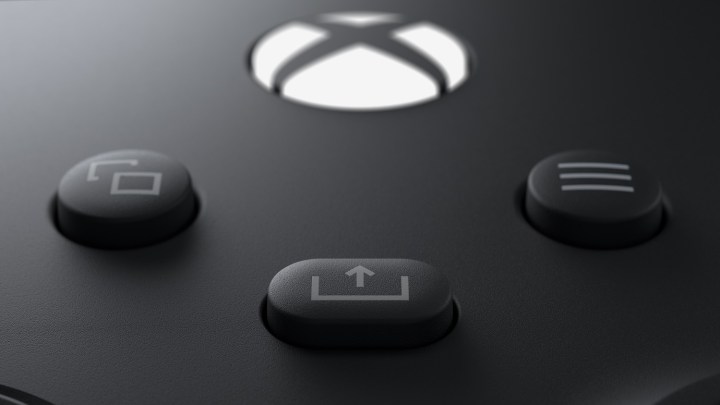
某些耳机适配器无法与 Xbox Series S 控制器配合使用。如果您有一个插入控制器的适配器,允许您调整游戏音频和语音聊天,但您无法更改这些设置,则此问题适用于您。如果您在使用无线耳机时遇到问题,我们建议您联系耳机制造商寻求支持。
潜在的解决方案
微软还没有针对这个问题的官方解决方案。不过,您可以通过 Xbox 控制语音聊天和游戏音量。按Xbox按钮打开指南并找到“音频”选项卡。选择后,您将看到一些用于调整游戏音频、语音聊天和耳机整体音量的滑块。
如果您想使用适配器,Microsoft 建议使用 Xbox One 控制器。 Xbox Series S 与所有 Xbox One 控制器兼容,因此您可以将较旧的游戏手柄与耳机适配器一起使用。
故障:Xbox Media Remote 控制多个控制台
Xbox Media Remote 可与 Xbox One 和 Xbox Series S 配合使用,它将自动尝试控制范围内的所有控制台。其中包括电源选项,因此当您关闭主机时,您的 Xbox Media Remote 可能会打开您的音频设置。这是最常见的问题,但您可能会在 Xbox Series S 可以控制的其他设备上遇到类似的问题。
潜在的解决方案
无论您遇到什么具体问题,您都需要在控制台上禁用设备控制。按着这些次序:
- 打开指南并选择设置。
- 转至常规并选择电源模式和启动。
- 选择电视和 AV 电源选项。
- 禁用控制台发送到其他设备的所有命令。
如果您没有第二台主机并且仍然遇到此问题,则可能是您的主机和其他设备不同步。按照上述步骤操作,然后重新启用所有功能,看看是否可以解决您的问题。如果没有,请联系 Microsoft 获取更多支持。
问题:存储空间不足
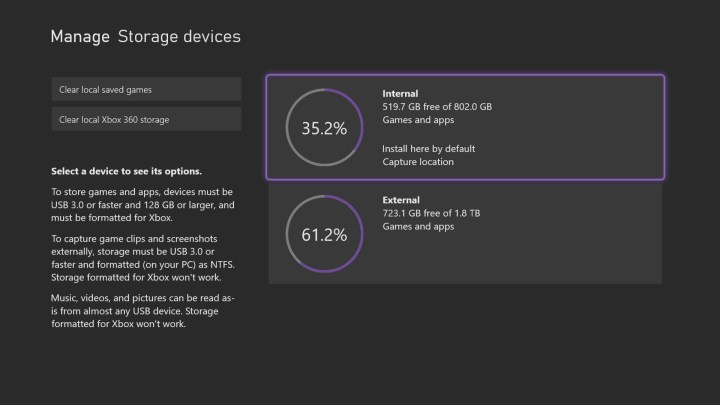
Xbox Series S 配备 512GB 硬盘,但除去操作系统和其他系统软件后,玩家只剩下 364GB 的可用空间。对于全数字控制台来说,这是非常小的。玩家会发现自己的存储空间不足,只玩一些 AAA 游戏,更不用说像《使命召唤:战区》和《Apex 英雄》这样的多人游戏主打游戏了。
潜在的解决方案
解决低存储空间问题的方法是增加存储空间,Xbox Series S 有多种选择。您可以将任何USB 3.1 外部硬盘插入其中一个 USB 端口,以立即扩展存储空间。您可以从外部硬盘驱动器玩 Xbox One、Xbox 360 和原始 Xbox 游戏。您无法从外部硬盘驱动器玩 Xbox Series S 游戏,但可以将它们存储在那里。如果您想返回游戏但不想卸载它,请将游戏传输到外部存储。
对于 Xbox Series S 游戏,您需要 Seagate 存储扩展卡。它将为您提供 1TB 的额外存储空间,采用与内部硬盘驱动器相同的超高速设计。
问题:无法连接到 Xbox 网络
Xbox 网络(以前称为 Xbox Live)并不完美。您可能会在连接到多人游戏大厅、玩需要互联网连接的游戏或使用 Netflix 等应用程序时遇到问题。
潜在的解决方案
Xbox 网络问题有多种潜在的解决方案,因此请务必阅读我们的Xbox Live 问题及其解决方法的完整指南。首先,转到Xbox 服务器状态页面,确保 Xbox 网络没有关闭。您还可以查看Xbox 支持 Twitter是否有任何重大中断。 Xbox 也经常转发流行多人游戏的服务器信息。
检查其他多人游戏或应用程序,看看它们是否有效。如果出现这种情况,则问题可能出在游戏上,而不是 Xbox 网络上。同样,检查网络上的其他设备,看看它们是否可以连接到互联网。如果不能,请在您的主机和路由器上执行硬重置,然后重试。
否则,请参阅上面链接的指南以获取完整的解决方案列表。